解决方法一:删除多余的动态磁贴
1、点击开始按钮,打开开始菜单;
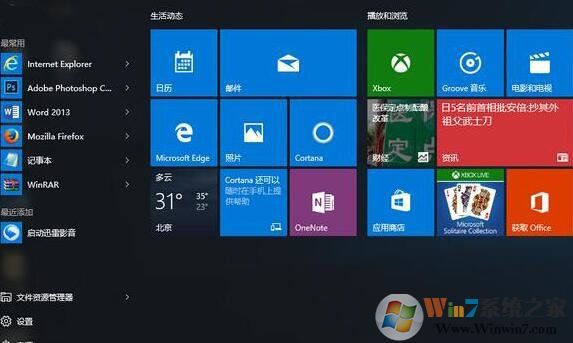
解决方法二:关闭小娜助手在线搜索
1、点击任务栏小娜(Cortana)搜索框,在弹出窗口中,点击“设置”;
2、将“在线搜索并包括Web结果”关闭。
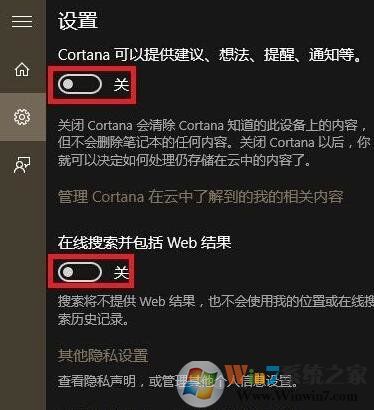
1、依次点击开始菜单—设置—轻松使用—其他选项;
2、在“视觉选项”下,关闭“在Windows中播放动画”。
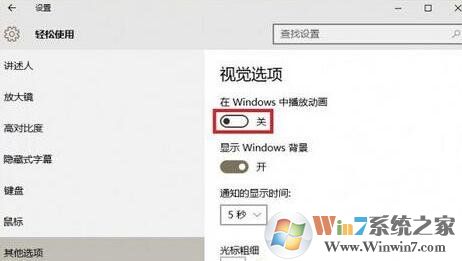
1、右键开始按钮—控制面板—索引选项,点击“修改”;
2、在“更改所选位置”列表中,取消勾选不需要的索引,确定。
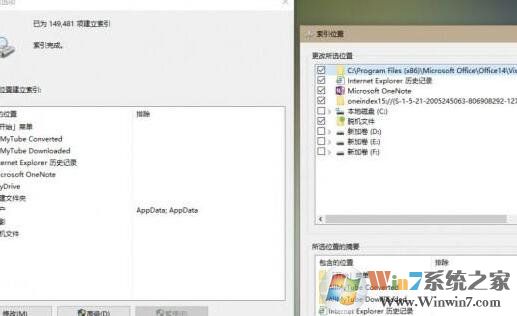
总结:以上就是win10系统菜单打开慢的解决方法了,有相同问题的朋友可以参考以上方法解决,希望对大家有帮助